如何修復 ChatGPT 的內部服務器錯誤
已發表: 2023-08-11如果您在 ChatGPT 上遇到“內部服務器錯誤”,則該網站可能已關閉或遇到其他技術問題。 您可以嘗試通過調整一些項目來解決該問題。 我們將向您展示如何解決此 ChatGPT 問題,以便您可以開始使用您最喜歡的數字 AI 助手。
您無法使用 ChatGPT 的其他一些原因包括您的 Web 瀏覽器緩存已損壞、您的 ChatGPT 登錄會話有問題、您的 Web 瀏覽器擴展有故障等等。

檢查您的互聯網連接
您無法訪問 ChatGPT 的原因之一是您的互聯網連接無法正常工作。 連接可能突然停止工作,導致 ChatGPT 無法加載。
在這種情況下,請通過在網絡瀏覽器中啟動新選項卡並打開其他站點來檢查連接狀態。 如果您的連接出現問題,您的網站將無法加載。 在這種情況下,請嘗試通過重新啟動路由器、計算機或聯繫互聯網服務提供商 (ISP) 來解決互聯網問題。
在 Web 瀏覽器中刷新 ChatGPT
驗證您的互聯網連接正常後,重新加載您的 ChatGPT 網頁以查看該網站是否可以正常工作。 該網站或您的網絡瀏覽器可能存在小問題,您可以通過刷新當前網頁來解決該問題。
您可以通過選擇地址欄旁邊的刷新圖標來刷新大多數網絡瀏覽器中的網頁。
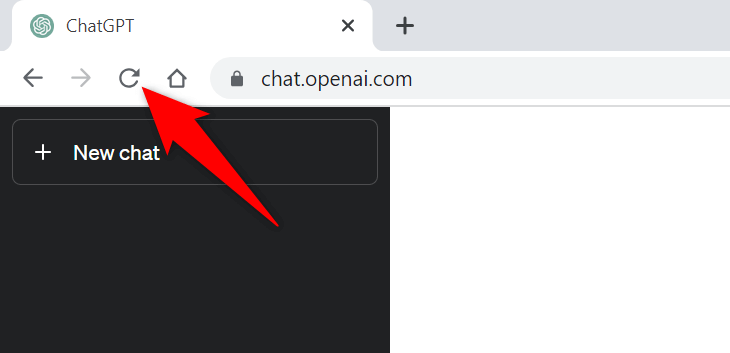
如果這不能解決您的問題,請轉到下一個修復。
檢查 ChatGPT 的服務器狀態
ChatGPT 的服務器可能遇到問題,導致用戶無法使用該網站。 當網站有大量訪問者時通常會發生這種情況。 流量激增導致平台服務器擁塞,導致服務器中斷。
在這種情況下,請使用 OpenAI Status 站點檢查 ChatGPT 是否確實已關閉。 這個 OpenAI 官方網站會告訴您 ChatGPT 是否遇到在線問題。
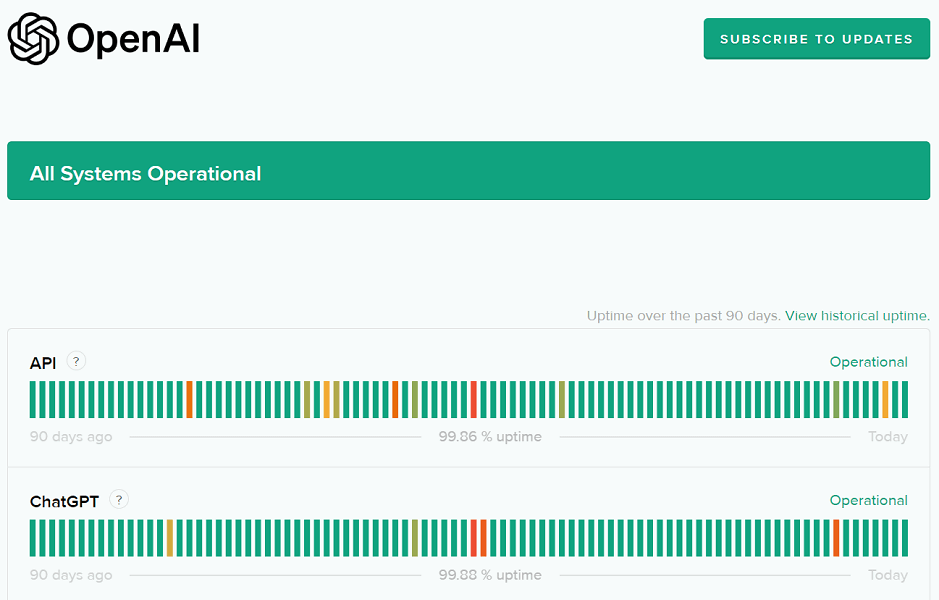
如果該網站確實出現故障,您將必須等待 OpenAI 解決問題並使平台恢復正常。
在您的計算機上使用 VPN
您收到“內部服務器錯誤”消息的一個可能原因是 ChatGPT 已阻止您的 IP 地址。 當站點從某個 IP 地址收到太多垃圾郵件請求時,就會發生這種情況。
您可以在計算機上使用 VPN 檢查是否存在這種情況。 VPN 應用程序允許您更改計算機的 IP 地址並假裝來自其他位置。 這可以幫助您繞過站點的限制。
您可以獲取新的 VPN 應用程序或使用計算機上安裝的現有應用程序來檢查 ChatGPT 是否正常工作。
註銷並返回您的 ChatGPT 帳戶
有時,登錄會話問題會導致 ChatGPT 無法按預期工作。 如果您只是偶爾收到“內部服務器錯誤”消息,請註銷並返回您的帳戶,以可能解決您的問題。
不用說,您需要 ChatGPT 登錄信息才能重新登錄您的帳戶,因此請將這些詳細信息放在手邊。
- 在 ChatGPT 網站的左下角選擇您的個人資料。
- 在打開的菜單中選擇註銷。
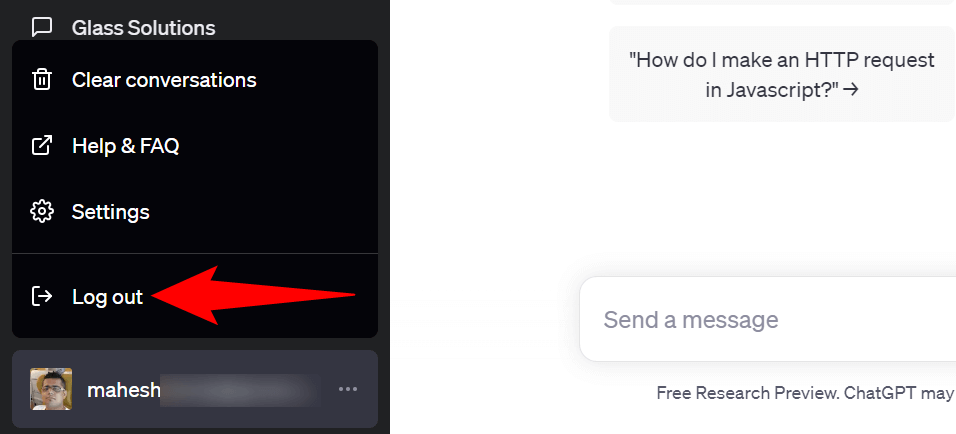
- 重新登錄您在網站上的帳戶。
在您的計算機上使用不同的 Web 瀏覽器
您的網絡瀏覽器問題有時會阻止您使用 ChatGPT。 在這種情況下,請通過在計算機上啟動不同的瀏覽器並訪問 ChatGPT 站點來驗證這一點。
您可以切換到您最喜歡的網絡瀏覽器,包括但不限於 Chrome、Firefox、Edge 或 Safari。 如果您可以在新瀏覽器中加載該網站,則您以前的瀏覽器可能有問題。 在這種情況下,請清除該瀏覽器的緩存並禁用該瀏覽器中已安裝的擴展程序,以可能解決您的問題。 以下各節介紹瞭如何執行這些任務的步驟。
清除您的網絡瀏覽器緩存
可能導致網站加載出現問題的一項可能是網絡瀏覽器的緩存錯誤。 您的瀏覽器會緩存各種網頁內容,以便您更快地上網。 有時,該緩存會損壞,從而導致許多問題。
在這種情況下,您可以清除瀏覽器的緩存來解決問題。 執行此操作時,您不會丟失瀏覽歷史記錄、書籤、密碼或其他項目。
谷歌瀏覽器
- 打開Chrome ,在地址欄中輸入以下內容,然後按Enter :
chrome://settings/clearBrowserData - 從時間範圍下拉菜單中選擇所有時間。
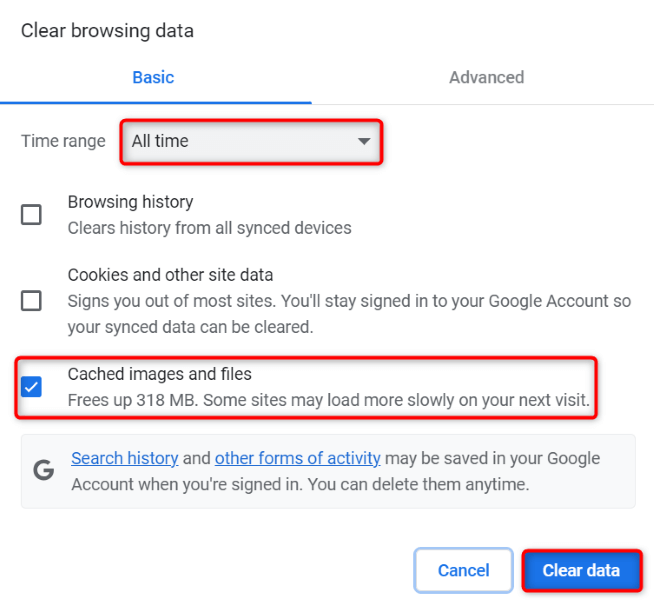
- 啟用緩存圖像和文件選項並取消選中所有其他選項。
- 選擇底部的清除數據。
火狐瀏覽器
- 啟動Firefox ,選擇右上角的三條水平線,然後選擇“歷史記錄” > “清除最近的歷史記錄” 。
- 選擇時間範圍內的所有內容以清除下拉菜單。
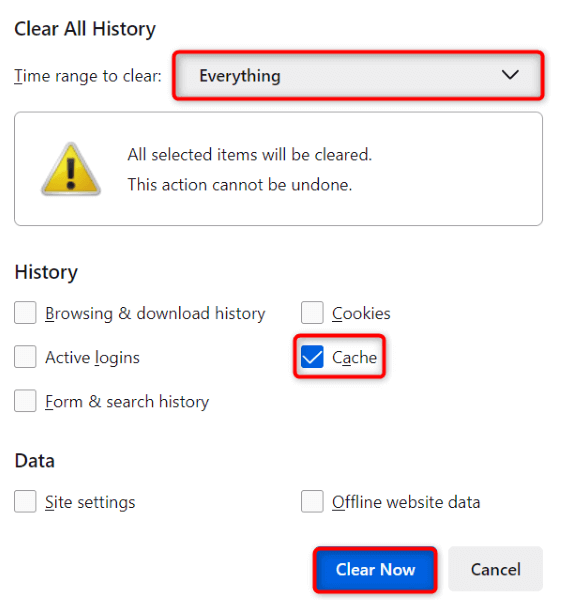
- 勾選“緩存”選項,禁用所有其他選項。
- 選擇底部的立即清除。
微軟邊緣
- 打開Edge ,在地址欄中輸入以下內容,然後按Enter :
邊緣://設置/clearBrowserData - 從時間範圍下拉菜單中選擇所有時間。

- 啟用緩存圖像和文件選項。 禁用所有其他選項。
- 選擇立即清除以清除緩存。
關閉您的網絡瀏覽器擴展
您的網絡瀏覽器擴展可讓您充分利用瀏覽器應用程序,但有時這些擴展會損壞或存在錯誤。 此類附加組件會導致您的瀏覽器應用程序出現各種錯誤,包括導致您的網站無法加載。

這可能是您無法在瀏覽器中訪問 ChatGPT 的原因。 在這種情況下,請關閉所有瀏覽器擴展並檢查網站是否加載。 然後,您可以一次重新啟用一個擴展程序,以查找並刪除罪魁禍首。
谷歌瀏覽器
- 選擇Chrome右上角的三個點,然後選擇“擴展” > “管理擴展” 。
- 關閉所有擴展程序的開關。
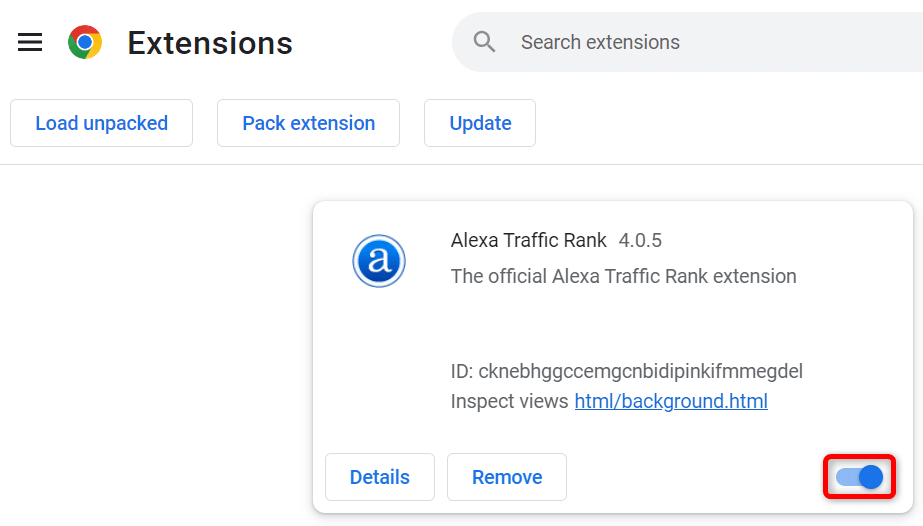
- 重新加載ChatGPT站點。
火狐瀏覽器
- 選擇Firefox右上角的三條水平線,然後選擇“附加組件和主題” 。
- 禁用所有附加組件的切換。
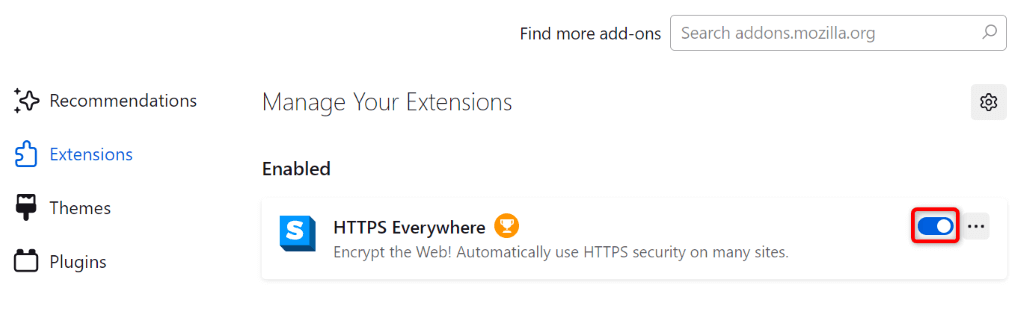
- 訪問ChatGPT站點。
微軟邊緣
- 選擇Edge右上角的三個點,然後選擇“擴展” > “管理擴展” 。
- 關閉所有擴展。
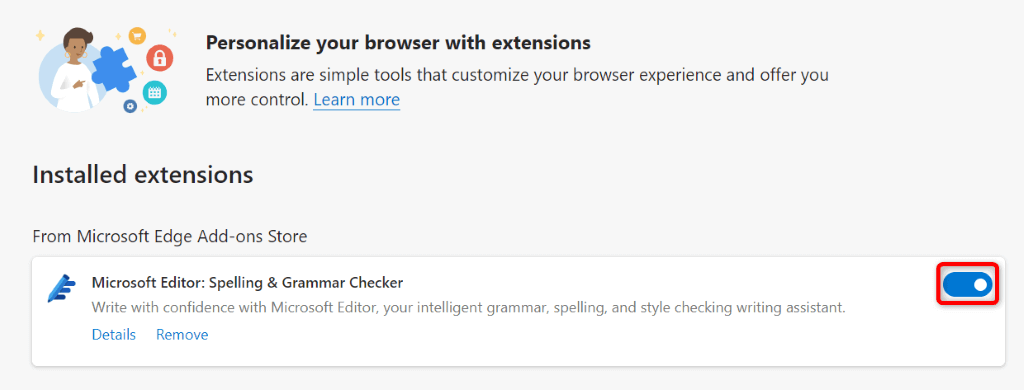
- 啟動ChatGPT站點。
解決 ChatGPT 上“內部服務器錯誤”的多種方法
ChatGPT 的服務器錯誤很常見,而且通常很容易處理。 您可以對系統進行一些更改來解決該錯誤,也可以清除或禁用網絡瀏覽器中的一些項目來解決該問題。
我們上面的指南將引導您完成執行這些過程的步驟,以便您可以重新訪問您最喜歡的人工智能工具。 我們希望我們的指南可以幫助您。
